Cómo poner una marca de agua en un vídeo en iMovie: directrices para iOS y macOS
¿Quieres editar tus vídeos y agregar marcas de agua usando iMovie, pero no sabes como? Si ese es el caso, considere hoy como su día de suerte, ya que hemos preparado las pautas completas para ejecutar la tarea en iOS y Mac. Todo el mundo sabe, especialmente los usuarios de Apple, que iMovie es una aplicación de edición de vídeo fiable para ellos. Sin embargo, incluso si lo saben, la mayoría de ellos todavía no saben cómo operarlo, particularmente al poner un logotipo en su archivo multimedia. Por esta razón, este artículo fue elaborado para apoyar y ayudar a quienes buscan las soluciones exactas. Entonces, para ustedes, queridos lectores, disfruten mientras asimilan las respuestas que tenemos para ustedes sobre cómo poner una marca de agua en un video de iMovie a continuación.
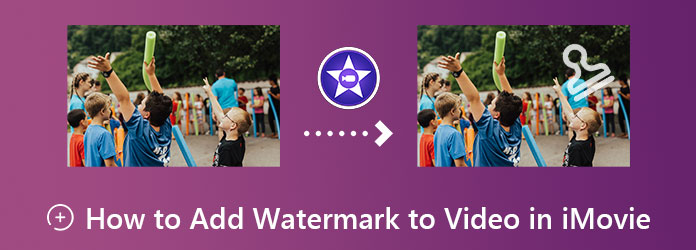
Estos son los pasos rápidos pero completos para usar iMovie en tu iOS para marcar un video con una marca de agua. Tenga en cuenta que estamos utilizando un iPhone para esta guía. Por lo tanto, las pautas del iPhone son similares a cómo agregar una marca de agua en iMovie en un iPad.
Inicie iMovie con su iPhone. Y comenzar un nuevo proyecto usando el Película mágica opción. Luego, importe su archivo de video para editarlo.
Una vez cargado el vídeo, toca el Lápiz icono al final del vídeo. Luego, de las opciones emergentes, elija Editar video selección.
Después de eso, mostrará el conjunto de herramientas de edición en la parte inferior de la pantalla. Toque la selección de Texto y luego escriba las marcas de agua que desea agregar. Finalmente, toque el Atrás pestaña, luego proceda a Exportar el vídeo con marca de agua.
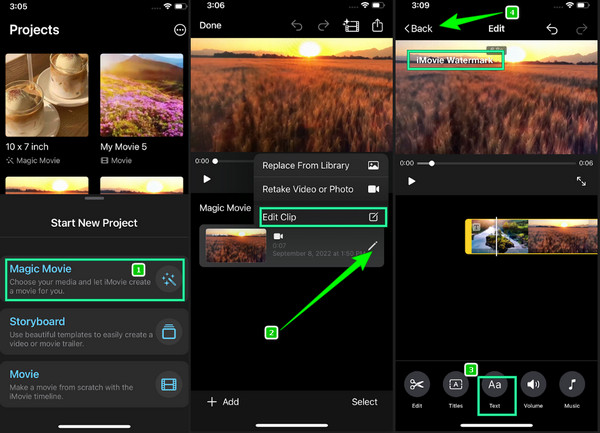
En esta ocasión te daremos instrucciones paso a paso sobre cómo poner una marca de agua usando una Mac en iMovie. Prepare su Mac y a usted mismo también, ya que implementamos el método rápido a continuación.
Inicie la herramienta
Usando tu Mac, inicia la herramienta. Puede utilizar el Finder para una búsqueda más rápida si no puede encontrarlo. Una vez lanzado, presione el Más icono, luego seleccione el Película opción.
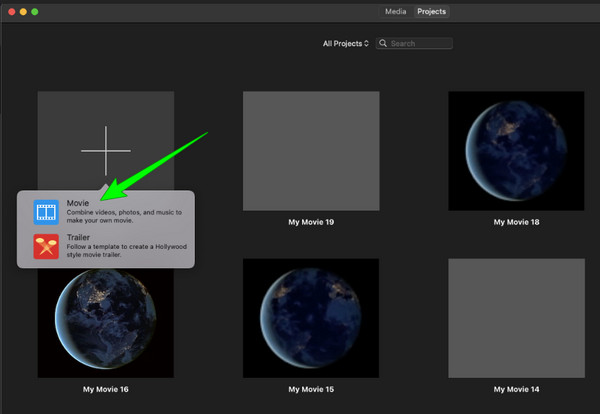
Importar el archivo de vídeo
Después de eso, accederás al panel de edición, donde deberás importar tu archivo de video. Una vez que el video esté dentro, arrástrelo a la Línea de tiempo.
Agregar la marca de agua en iMovie
Ahora ve y haz clic en el menú Títulos de las pestañas de arriba. Luego, elige el estilo que deseas para tu marca de agua. Luego escribe el texto que desees y personalízalo según tus preferencias. Tenga en cuenta que debe verificar y asegurarse de que la marca de agua sea visible en todo el video. De lo contrario, deberás arrastrar los extremos del vídeo y alinearlos hasta que la marca de agua cubra todo el vídeo.
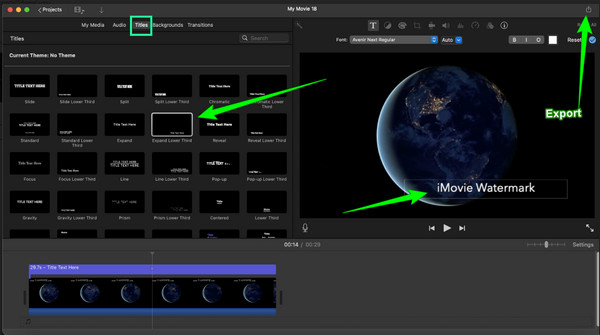
Guarde el vídeo con marca de agua
Una vez que el video sea bueno, ahora puedes presionar el Exportar icono en la esquina superior derecha de la interfaz.
Después de ver cómo poner una marca de agua en un vídeo en iMovie y me gustaría tener otra opción, esta Convertidor de vídeo definitivo es la mejor opción. De manera eficiente y en cuanto a calidad, este software de edición de video encabeza las clasificaciones en todo el mundo. A su eficiencia se suman las toneladas de potentes herramientas que posee. Además del creador de marcas de agua, viene con otras herramientas típicas y avanzadas dentro de los menús de su caja de herramientas, como un editor de metadatos multimedia, un creador de GIF, potenciadores de video con IA y muchos más para mencionar. Además, promueve el proceso de conversión de video y audio más rápido utilizando su tecnología de aceleración.
En cuanto a su creador de marcas de agua, Video Converter Ultimate ofrece un gran conjunto de opciones para elegir. De hecho, le permite elegir si desea agregar una imagen o texto como marca de agua. Sin mencionar que también puedes tener ambos en tu video. Además de eso, este software también te permite mejorar el video en sí, ya que proporciona configuraciones de calidad, resolución, formato, etc. Qué bueno es, ¿verdad? A continuación se detallan las otras características de este software que no debe perderse.
Características de Video Converter Ultimate
Cómo agregar una marca de agua a un video en la mejor alternativa de iMovie
Descarga la herramienta en tu Mac
Primero, debe obtener esta herramienta en su Mac haciendo clic en Descargar botones presentados arriba.
Ir al creador de marcas de agua
Inicie el software y haga clic en el Caja de herramientas opción en la parte superior de la interfaz. Luego, a partir de las herramientas del Caja de herramientas, ve y haz clic en Marca de agua de vídeo opción. Ya puedes subir el archivo de vídeo esta vez haciendo clic en Más icono de la siguiente ventana.
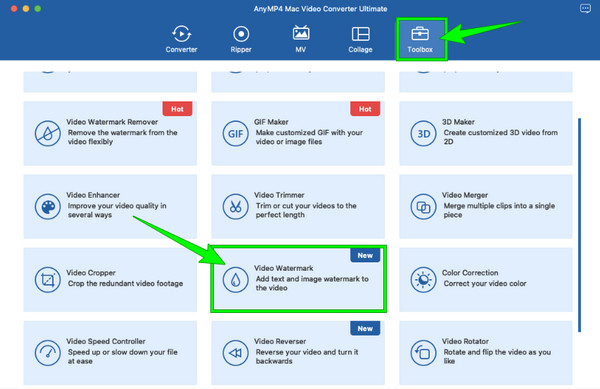
Crear la marca de agua
Después de eso, haga clic en la opción de texto o imagen que desea que se convierta en su marca de agua. Luego, personalice la marca de agua usando las herramientas de edición presentadas en la parte derecha de la interfaz.
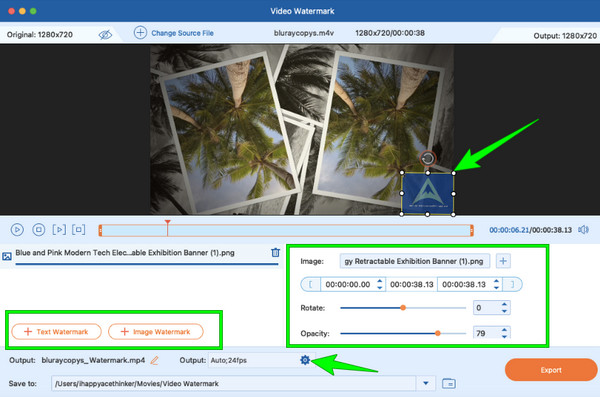
Mejorar el vídeo
Esta vez, pulsa el coggle icono en el Producción sección para acceder a la mejora y otras herramientas de configuración. A partir de ahí, presione la resolución y elija entre las opciones que allí se ofrecen. Lo mismo con las otras opciones que quieras operar. Luego, haga clic en el DE ACUERDO botón para aplicar.
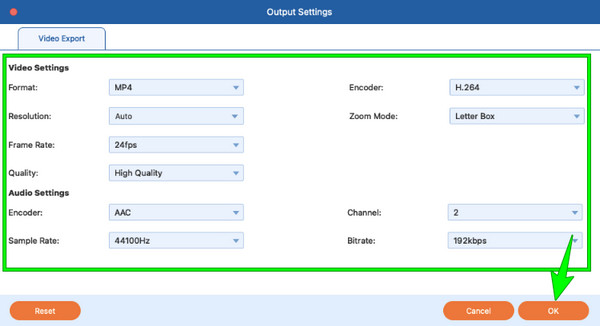
Exportar el vídeo con marca de agua
Finalmente, ahora puedes guardar y conservar el vídeo con marca de agua en su dispositivo haciendo clic en el Exportar botón.
¿Puedo poner una marca de agua en un vídeo en iMovie en Windows?
Desafortunadamente, iMovie no está disponible en Windows, ya que sólo está disponible para productos Apple como Mac e iOS. Pero puedes usar Video Converter Ultimate para poner marcas de agua en tus videos en Windows.
¿Es posible agregar una imagen como marca de agua en iMovie?
Sí. Sino agregar un logo o una imagen, debes usar iMovie 08.
¿iMovie elimina una marca de agua de un vídeo?
La única forma de eliminar la marca de agua con iMovie es recortando el vídeo. Puede utilizar la herramienta de recorte para cortar el área donde se coloca la marca de agua.
Agregar una marca de agua en iMovie No es difícil, especialmente ahora que conoces el procedimiento correcto en Mac e iOS. Sin embargo, al igual que otros programas de edición de vídeo, iMovie tiene sus limitaciones y su limitación más importante es su disponibilidad en Windows. ¿Y ahora qué? Este hecho no debería afectarle ya que le proporcionamos la otra mejor opción que funciona mejor tanto en computadoras Mac como en Windows, la Convertidor de vídeo definitivo.
Más lectura
Guía completa sobre cómo agregar marcas de agua en Photoshop
¿Quieres poner una marca de agua en Photoshop pero no sabes cómo? Entonces, esta publicación es lo que necesitas leer, ya que tiene todas las respuestas que buscas.
Cómo agregar una imagen a un video de tres maneras únicas
¿Ha encontrado algún problema al superponer imágenes en línea? ¿Necesitas superponer una imagen a un vídeo pero no sabes cómo? ¡Haz clic en esta publicación y aprende cómo!
Realice presentaciones impresionantes con iMovie Slideshow Maker
Aprenda rápidamente cómo hacer una presentación de diapositivas en iMovie en su dispositivo Mac o iPhone para sus próximas presentaciones de diapositivas increíbles y de alta calidad con facilidad.
3 formas sencillas de grabar películas de iMovie a Blu-ray perfectamente
Conozca los tres métodos útiles que pueden ayudarle a grabar vídeos de iMovie en Blu-ray en Mac sin esfuerzo. Esta publicación proporciona toda la información necesaria que necesitará.
Marca de agua de vídeo